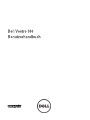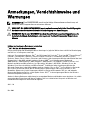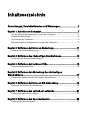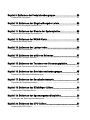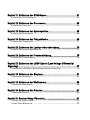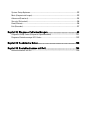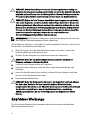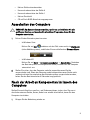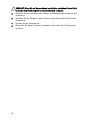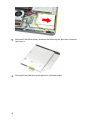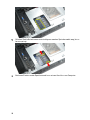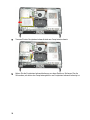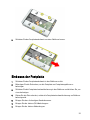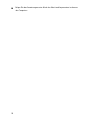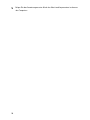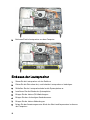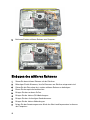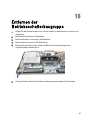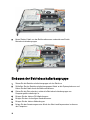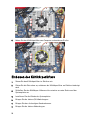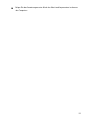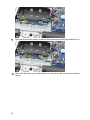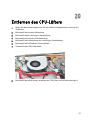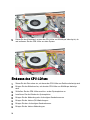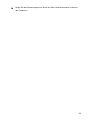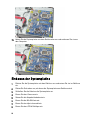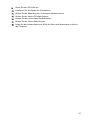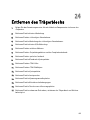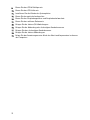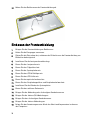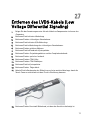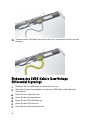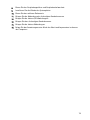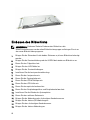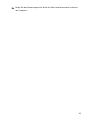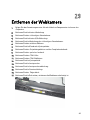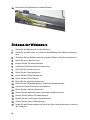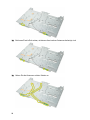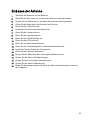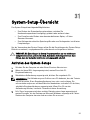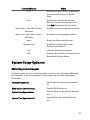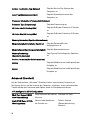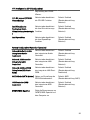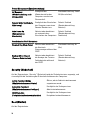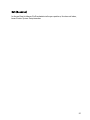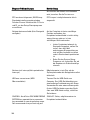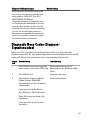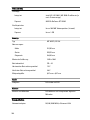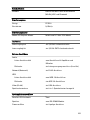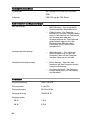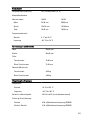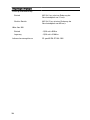Dell Vostro 360
Benutzerhandbuch
Vorschriftenmodell: W03C
Vorschriftentyp: W03C001

Anmerkungen, Vorsichtshinweise und
Warnungen
ANMERKUNG: Eine ANMERKUNG macht auf wichtige Informationen aufmerksam, mit
denen Sie den Computer besser einsetzen können.
VORSICHT: Ein VORSICHTSHINWEIS macht aufmerksam auf mögliche Beschädigung der
Hardware oder Verlust von Daten bei Nichtbefolgung von Anweisungen.
WARNUNG: Durch eine WARNUNG werden Sie auf Gefahrenquellen hingewiesen, die
materielle Schäden, Verletzungen oder sogar den Tod von Personen zur Folge haben
können.
Irrtümer und technische Änderungen vorbehalten.
© 2011 Dell Inc. Alle Rechte vorbehalten.
Die Vervielfältigung oder Wiedergabe dieser Unterlagen in jeglicher Weise ohne schriftliche Genehmigung
von Dell Inc. ist strengstens untersagt.
In diesem Text enthaltene Marken:
Dell
™
, das DELL Logo,
Dell Precision
™
,
Precision ON
™
,
ExpressCharge
™
,
Latitude
™
,
Latitude ON
™
,
OptiPlex
™
,
Vostro
™
und
Wi-Fi Catcher
™
sind Marken von Dell Inc.
Intel
®
,
Pentium
®
,
Xeon
®
,
Core
™
,
Atom
™
,
Centrino
®
und
Celeron
®
sind eingetragene Marken oder Marken der Intel
Corporationin in den USA und/oder anderen Ländern.
AMD
®
ist eine eingetragene Marke und
AMD Opteron
™
,
AMD Phenom
™
,
AMD Sempron
™
,
AMD Athlon
™
,
ATI Radeon
™
und
ATI FirePro
™
sind
Marken von Advanced Micro Devices, Inc.
Microsoft
®
,
Windows
®
,
MS-DOS
®
,
Windows Vista
®
, die
Windows Vista-Startschaltfläche und
Office Outlook
®
sind Marken oder eingetragene Marken der
Microsoft Corporation in den USA und/oder anderen Ländern.
Blu-ray Disc
™
ist eine Marke im Besitz der
Blu-ray Disc Association (BDA), die für die Nutzung auf Datenträgern und Playern lizenziert ist. Die
Bluetooth
®
-Wortmarke ist eine eingetragene Marke im Besitz von
Bluetooth
®
SIG, Inc. und jedwede
Nutzung der Marke von Dell Inc. unterliegt der Lizenz.
Wi-Fi
®
ist eine eingetragene Marke von Wireless
Ethernet Compatibility Alliance, Inc.
Andere in diesem Dokument möglicherweise verwendete Marken und Handelsnamen beziehen sich auf die
entsprechenden Eigentümer oder deren Produkte. Dell Inc. erhebt keinen Anspruch auf Marken und
Handelsbezeichnungen mit Ausnahme der eigenen.
2011 – 10
Rev. A00

Inhaltsverzeichnis
Anmerkungen, Vorsichtshinweise und Warnungen...............................2
Kapitel 1: Arbeiten am Computer................................................................7
Vor der Arbeit an Komponenten im Innern des Computers..............................................7
Empfohlene Werkzeuge....................................................................................................8
Ausschalten des Computers.............................................................................................9
Nach der Arbeit an Komponenten im Innern des Computers...........................................9
Kapitel 2: Entfernen der hinteren Abdeckung........................................11
Einbauen der hinteren Abdeckung..................................................................................12
Kapitel 3: Entfernen des rückseitigen Standrahmens...........................13
Installieren des hinteren Standrahmens.........................................................................14
Kapitel 4: Entfernen der vorderen Füße...................................................15
Einbauen der vorderen Füße...........................................................................................16
Kapitel 5: Entfernen der Abdeckung des rückseitigen
Standrahmens..............................................................................................17
Einbauen der Abdeckung des rückseitigen Standrahmens............................................18
Kapitel 6: Entfernen der hinteren E/A-Abdeckung.................................19
Anbringen der hinteren E/A-Abdeckung.........................................................................20
Kapitel 7: Entfernen des optischen Laufwerks.......................................21
Einbauen des optischen Laufwerks................................................................................23
Kapitel 8: Entfernen des Speichermoduls...............................................25
Einbauen des Speichermoduls........................................................................................27

Kapitel 9: Entfernen der Festplattenbaugruppe.....................................29
Einbauen der Festplatte..................................................................................................31
Kapitel 10: Entfernen der Eingabe/Ausgabe-Leiste...............................33
Einbauen der Eingabe/Ausgabe-Leiste...........................................................................33
Kapitel 11: Entfernen der Blende der Systemplatine.............................35
Einbauen der Blende der Systemplatine.........................................................................36
Kapitel 12: Entfernen der WLAN-Karte....................................................37
Einbauen der WLAN-Karte..............................................................................................38
Kapitel 13: Entfernen der Lautsprecher...................................................39
Einbauen der Lautsprecher.............................................................................................40
Kapitel 14: Entfernen des mittleren Rahmens.........................................41
Einbauen des mittleren Rahmens....................................................................................42
Kapitel 15: Entfernen der Touchscreen-Steuerungsplatine.................43
Einbauen der Touchscreen-Steuerungsplatine..............................................................44
Kapitel 16: Entfernen der Betriebsschalterbaugruppe.........................45
Einbauen der Betriebsschalterbaugruppe......................................................................46
Kapitel 17: Entfernen der Knopfzellenbatterie........................................47
Einsetzen der Knopfzellenbatterie..................................................................................48
Kapitel 18: Entfernen des Kühlkörper-Lüfters.........................................49
Einbauen des Kühlkörperlüfters......................................................................................50
Kapitel 19: Entfernen der Spannungswandlerplatine............................53
Installieren der Spannungswandlerplatine.....................................................................55
Kapitel 20: Entfernen des CPU-Lüfters.....................................................57
Einbauen des CPU-Lüfters..............................................................................................58

Kapitel 21: Entfernen des Kühlkörpers.....................................................61
Einbauen des CPU-Kühlkörpers......................................................................................62
Kapitel 22: Entfernen des Prozessors......................................................63
Einbauen des Prozessors................................................................................................64
Kapitel 23: Entfernen der Systemplatine.................................................65
Einbauen der Systemplatine...........................................................................................66
Kapitel 24: Entfernen des Trägerblechs..................................................69
Einbauen des Trägerblechs ............................................................................................71
Kapitel 25: Entfernen der Lautsprecherabdeckung...............................73
Einbauen der Lautsprecherabdeckung...........................................................................74
Kapitel 26: Entfernen der Frontverkleidung.............................................75
Einbauen der Frontverkleidung.......................................................................................76
Kapitel 27: Entfernen des LVDS-Kabels (Low Voltage Differential
Signaling)......................................................................................................77
Einbauen des LVDS-Kabels (Low Voltage Differential Signaling)...................................78
Kapitel 28: Entfernen des Displays...........................................................81
Einbauen des Bildschirms...............................................................................................82
Kapitel 29: Entfernen der Webkamera.....................................................85
Einbauen der Webkamera...............................................................................................86
Kapitel 30: Entfernen der Antenne............................................................87
Einbauen der Antenne.....................................................................................................89
Kapitel 31: System-Setup-Übersicht........................................................91
Aufrufen des System-Setups..........................................................................................91
System-Setup-Bildschirme.............................................................................................92

System-Setup-Optionen..................................................................................................93
Main (Haupteinstellungen)..............................................................................................93
Advanced (Erweitert)......................................................................................................94
Security (Sicherheit).......................................................................................................96
Boot (Starten)..................................................................................................................96
Exit (Beenden).................................................................................................................97
Kapitel 32: Diagnose-Fehlermeldungen...................................................99
Diagnostic Beep Codes (Diagnose-Signaltoncodes)....................................................101
Diagnose-Betriebsanzeige-LED-Codes.........................................................................102
Kapitel 33: Technische Daten..................................................................103
Kapitel 34: Kontaktaufnahme mit Dell....................................................109
Kontaktaufnahme mit Dell.............................................................................................109

1
Arbeiten am Computer
Vor der Arbeit an Komponenten im Innern des
Computers
Die folgenden Sicherheitshinweise schützen den Computer vor möglichen Schäden und
dienen der persönlichen Sicherheit des Benutzers. Wenn nicht anders angegeben, ist
bei jedem in diesem Dokument beschriebenen Vorgang darauf zu achten, dass die
folgenden Bedingungen erfüllt sind:
• Sie haben die im Lieferumfang des Computers enthaltenen Sicherheitshinweise
gelesen.
• Eine Komponente kann ersetzt oder, wenn sie separat erworben wurde,
installiert werden, indem der Entfernungsvorgang in umgekehrter Reihenfolge
ausgeführt wird.
WARNUNG: Bevor Sie Arbeiten im Inneren des Computers ausführen, lesen Sie
zunächst die im Lieferumfang des Computers enthaltenen Sicherheitshinweise.
Zusätzliche Informationen zur bestmöglichen Einhaltung der Sicherheitsrichtlinien
finden Sie auf der Homepage zur Richtlinienkonformität unter www.dell.com/
regulatory_compliance.
VORSICHT: Viele Reparaturen am Computer dürfen nur von einem zertifizierten
Servicetechniker ausgeführt werden. Sie sollten nur die Behebung von Störungen
sowie einfache Reparaturen unter Berücksichtigung der jeweiligen Angaben in den
Produktdokumentationen von Dell durchführen, bzw. die elektronischen oder
telefonischen Anweisungen des Service- und Supportteams von Dell befolgen.
Schäden durch nicht von Dell genehmigte Wartungsversuche werden nicht durch
die Garantie abgedeckt. Lesen und beachten Sie die Sicherheitshinweise, die Sie
zusammen mit Ihrem Produkt erhalten haben.
VORSICHT: Um elektrostatische Entladungen zu vermeiden, erden Sie sich mit
einem Erdungsarmband oder durch regelmäßiges Berühren einer nicht lackierten
metallenen Oberfläche, beispielsweise eines Anschlusses auf der Rückseite des
Computers.
7

VORSICHT: Gehen Sie mit Komponenten und Erweiterungskarten vorsichtig um..
Berühren Sie keine Komponenten oder Kontakte auf der Karte. Halten Sie die Karte
möglichst an ihren Kanten oder dem Montageblech. Fassen Sie Komponenten wie
Prozessoren grundsätzlich an den Kanten und niemals an den Kontaktstiften an.
VORSICHT: Ziehen Sie beim Trennen eines Kabels vom Computer nur am Stecker
oder an der Zuglasche und nicht am Kabel selbst. Einige Kabel haben Stecker mit
Sicherungsklammern. Wenn Sie ein solches Kabel abziehen, drücken Sie vor dem
Herausziehen des Steckers die Sicherungsklammern nach innen. Ziehen Sie beim
Trennen von Steckverbindungen die Anschlüsse immer gerade heraus, damit Sie
keine Anschlussstifte verbiegen. Richten Sie vor dem Herstellen von
Steckverbindungen die Anschlüsse stets korrekt aus.
ANMERKUNG: Die Farbe Ihres Computers und bestimmter Komponenten kann von
den in diesem Dokument gezeigten Farben abweichen.
Um Schäden am Computer zu vermeiden, führen Sie folgende Schritte aus, bevor Sie mit
den Arbeiten im Computerinneren beginnen.
1. Stellen Sie sicher, dass die Arbeitsoberfläche eben und sauber ist, damit die
Computerabdeckung nicht zerkratzt wird.
2. Schalten Sie den Computer aus (siehe Ausschalten des Computers).
VORSICHT: Wenn Sie ein Netzwerkkabel trennen, ziehen Sie es zuerst am
Computer und dann am Netzwerkgerät ab.
3. Trennen Sie alle Netzwerkkabel vom Computer.
4. Trennen Sie Ihren Computer sowie alle daran angeschlossenen Geräte vom
Stromnetz.
5. Halten Sie den Betriebsschalter gedrückt, während Sie den Computer vom Netz
trennen, um die Systemplatine zu erden.
6. Entfernen Sie die Abdeckung.
VORSICHT: Bevor Sie Komponenten im Inneren des Computers berühren, müssen
Sie sich erden. Berühren Sie dazu eine nicht lackierte Metalloberfläche,
beispielsweise Metallteile an der Rückseite des Computers. Berühren Sie während
der Arbeiten regelmäßig eine unlackierte Metalloberfläche, um statische
Aufladungen abzuleiten, die zur Beschädigung interner Komponenten führen
können.
Empfohlene Werkzeuge
Für die in diesem Dokument beschriebenen Arbeitsschritte können die folgenden
Werkzeuge erforderlich sein:
8

• Kleiner Schlitzschraubenzieher
• Kreuzschraubenzieher der Größe 0
• Kreuzschraubenzieher der Größe 1
• Kleiner Plastikstift
• CD mit Flash-BIOS-Aktualisierungsprogramm
Ausschalten des Computers
VORSICHT: Um Datenverlust zu vermeiden, speichern und schließen Sie alle
geöffneten Dateien, und beenden Sie alle aktiven Programme, bevor Sie den
Computer ausschalten.
1. Fahren Sie das Betriebssystem herunter:
– In Windows Vista:
Klicken Sie auf Start und dann auf den Pfeil unten rechts im Startmenü
(siehe Abbildung unten), und klicken Sie anschließend auf Herunterfahren.
– In Windows XP:
Klicken Sie auf Start → Computer ausschalten → Ausschalten . Nachdem
das Betriebssystem heruntergefahren wurde, schaltet sich der Computer
automatisch aus.
2. Stellen Sie sicher, dass der Computer und alle angeschlossenen Geräte
ausgeschaltet sind. Wenn der Computer und die angeschlossenen Geräte nicht
automatisch beim Herunterfahren des Betriebssystems ausgeschaltet wurden,
halten Sie den Betriebsschalter 4 Sekunden lang gedrückt.
Nach der Arbeit an Komponenten im Innern des
Computers
Stellen Sie nach Abschluss von Aus- und Einbauvorgängen sicher, dass Sie zuerst
sämtliche externen Geräte, Karten, Kabel usw. wieder anschließen, bevor Sie den
Computer einschalten.
1. Bringen Sie die Abdeckung wieder an.
9

VORSICHT: Wenn Sie ein Netzwerkkabel anschließen, verbinden Sie das Kabel
zuerst mit dem Netzwerkgerät und danach mit dem Computer.
2. Schließen Sie die zuvor getrennten Telefon- und Netzwerkkabel wieder an den
Computer an.
3. Schließen Sie den Computer sowie alle daran angeschlossenen Geräte an das
Stromnetz an.
4. Schalten Sie den Computer ein.
5. Überprüfen Sie, ob der Computer einwandfrei läuft, indem Sie Dell Diagnostics
ausführen.
10

Einbauen der hinteren Abdeckung
1. Setzen Sie die hintere Abdeckung auf das Gehäuse.
2. Drücken Sie die hintere Abdeckung nach unten, bis sie einrastet.
3. Bringen Sie die Schrauben an, mit denen die hintere Abdeckung am Computer
befestigt wird.
4. Folgen Sie den Anweisungen unter
Nach der Arbeit an Komponenten im Inneren
des Computers
12

3
Entfernen des rückseitigen
Standrahmens
1. Folgen Sie den Anweisungen unter
Vor der Arbeit an Komponenten im Innern des
Computers
.
2. Entfernen Sie die
hintere Abdeckung
.
3. Entfernen Sie die Schrauben, mit denen der rückseitige Standrahmen am Computer
befestigt ist.
4. Ziehen Sie den rückseitigen Standrahmen nach oben und entfernen Sie ihn vom
Gehäuse.
13

Installieren des hinteren Standrahmens
1. Richten Sie den rückseitigen Standrahmen mit dem Gehäuse aus und achten Sie
darauf, dass er in seiner Position einrastet.
2. Ziehen Sie die Schrauben fest, mit denen rückseitigen Standrahmen am Computer
zu befestigen.
3. Bringen Sie die
hintere Abdeckung
an.
4. Folgen Sie den Anweisungen unter
Nach der Arbeit an Komponenten im Inneren
des Computers
14

4
Entfernen der vorderen Füße
1. Folgen Sie den Anweisungen unter
Vor der Arbeit an Komponenten im Innern des
Computers
.
2. Entfernen Sie die
hintere Abdeckung
.
3. Entfernen Sie die Schrauben, mit denen der linke vordere Fuß befestigt ist.
4. Entfernen Sie den linken vorderen Fuß.
5. Entfernen Sie die Schrauben, mit denen der rechte vordere Fuß befestigt ist.
15

6. Entfernen Sie den rechten vorderen Fuß.
Einbauen der vorderen Füße
1. Richten Sie die vorderen Füße rechts und links mit der Unterseite des Gehäuses
aus.
2. Ziehen Sie die Schrauben fest, um die linken und rechten vorderen Füße zu
befestigen.
3. Bringen Sie die
hintere Abdeckung
an.
4. Folgen Sie den Anweisungen unter
Nach der Arbeit an Komponenten im Inneren
des Computers
16

5
Entfernen der Abdeckung des
rückseitigen Standrahmens
1. Folgen Sie den Anweisungen unter
Vor der Arbeit an Komponenten im Innern des
Computers
.
2. Entfernen Sie die
hintere Abdeckung
.
3. Entfernen Sie den
rückseitigen Standrahmen
.
4. Entfernen Sie die Schrauben, mit denen Oberseite und Innenseite des Abdeckung
des rückseitigen Standrahmens befestigt sind.
5. Heben Sie die Abdeckung des rückseitigen Standrahmens an und entfernen Sie sie
aus dem Computer.
17

Einbauen der Abdeckung des rückseitigen
Standrahmens
1. Richten Sie den rückseitigen Standrahmen zum Gehäuse aus.
2. Ziehen Sie die Schrauben fest, mit denen Oberseite und Innenseite des Abdeckung
des rückseitigen Standrahmens befestigt sind.
3. Bringen Sie den
rückseitigen Standrahmen
an.
4. Bringen Sie die
hintere Abdeckung
an.
5. Folgen Sie den Anweisungen unter
Nach der Arbeit an Komponenten im Inneren
des Computers
18

6
Entfernen der hinteren E/A-
Abdeckung
1. Folgen Sie den Anweisungen unter
Vor der Arbeit an Komponenten im Innern des
Computers
.
2. Entfernen Sie die
hintere Abdeckung
.
3. Entfernen Sie den
rückseitigen Standrahmen
.
4. Entfernen Sie die Schrauben, mit denen die hintere E/A-Abdeckung befestigt ist.
5. Lösen Sie die hintere E/A-Abdeckung durch Hebeln vom Gehäuse und heben Sie sie
ab.
19

Anbringen der hinteren E/A-Abdeckung
1. Richten Sie die hintere E/A-Abdeckung am Gehäuse aus und befestigen Sie sie.
2. Ziehen Sie die Schrauben an, mit denen die hintere E/A-Abdeckung befestigt wird.
3. Bringen Sie den
rückseitigen Standrahmen
an.
4. Bringen Sie die
hintere Abdeckung
an.
5. Folgen Sie den Anweisungen unter
Nach der Arbeit an Komponenten im Inneren
des Computers
20
Seite wird geladen ...
Seite wird geladen ...
Seite wird geladen ...
Seite wird geladen ...
Seite wird geladen ...
Seite wird geladen ...
Seite wird geladen ...
Seite wird geladen ...
Seite wird geladen ...
Seite wird geladen ...
Seite wird geladen ...
Seite wird geladen ...
Seite wird geladen ...
Seite wird geladen ...
Seite wird geladen ...
Seite wird geladen ...
Seite wird geladen ...
Seite wird geladen ...
Seite wird geladen ...
Seite wird geladen ...
Seite wird geladen ...
Seite wird geladen ...
Seite wird geladen ...
Seite wird geladen ...
Seite wird geladen ...
Seite wird geladen ...
Seite wird geladen ...
Seite wird geladen ...
Seite wird geladen ...
Seite wird geladen ...
Seite wird geladen ...
Seite wird geladen ...
Seite wird geladen ...
Seite wird geladen ...
Seite wird geladen ...
Seite wird geladen ...
Seite wird geladen ...
Seite wird geladen ...
Seite wird geladen ...
Seite wird geladen ...
Seite wird geladen ...
Seite wird geladen ...
Seite wird geladen ...
Seite wird geladen ...
Seite wird geladen ...
Seite wird geladen ...
Seite wird geladen ...
Seite wird geladen ...
Seite wird geladen ...
Seite wird geladen ...
Seite wird geladen ...
Seite wird geladen ...
Seite wird geladen ...
Seite wird geladen ...
Seite wird geladen ...
Seite wird geladen ...
Seite wird geladen ...
Seite wird geladen ...
Seite wird geladen ...
Seite wird geladen ...
Seite wird geladen ...
Seite wird geladen ...
Seite wird geladen ...
Seite wird geladen ...
Seite wird geladen ...
Seite wird geladen ...
Seite wird geladen ...
Seite wird geladen ...
Seite wird geladen ...
Seite wird geladen ...
Seite wird geladen ...
Seite wird geladen ...
Seite wird geladen ...
Seite wird geladen ...
Seite wird geladen ...
Seite wird geladen ...
Seite wird geladen ...
Seite wird geladen ...
Seite wird geladen ...
Seite wird geladen ...
Seite wird geladen ...
Seite wird geladen ...
Seite wird geladen ...
Seite wird geladen ...
Seite wird geladen ...
Seite wird geladen ...
Seite wird geladen ...
Seite wird geladen ...
Seite wird geladen ...
-
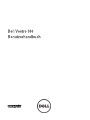 1
1
-
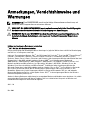 2
2
-
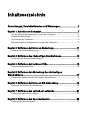 3
3
-
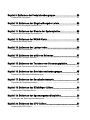 4
4
-
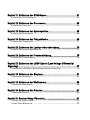 5
5
-
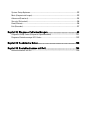 6
6
-
 7
7
-
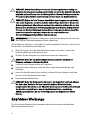 8
8
-
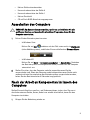 9
9
-
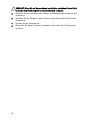 10
10
-
 11
11
-
 12
12
-
 13
13
-
 14
14
-
 15
15
-
 16
16
-
 17
17
-
 18
18
-
 19
19
-
 20
20
-
 21
21
-
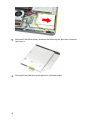 22
22
-
 23
23
-
 24
24
-
 25
25
-
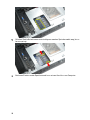 26
26
-
 27
27
-
 28
28
-
 29
29
-
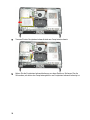 30
30
-
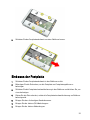 31
31
-
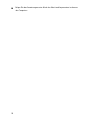 32
32
-
 33
33
-
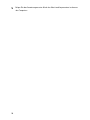 34
34
-
 35
35
-
 36
36
-
 37
37
-
 38
38
-
 39
39
-
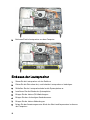 40
40
-
 41
41
-
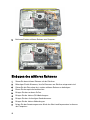 42
42
-
 43
43
-
 44
44
-
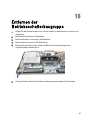 45
45
-
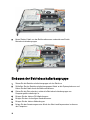 46
46
-
 47
47
-
 48
48
-
 49
49
-
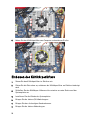 50
50
-
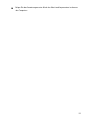 51
51
-
 52
52
-
 53
53
-
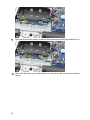 54
54
-
 55
55
-
 56
56
-
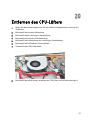 57
57
-
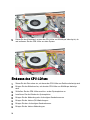 58
58
-
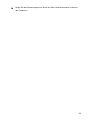 59
59
-
 60
60
-
 61
61
-
 62
62
-
 63
63
-
 64
64
-
 65
65
-
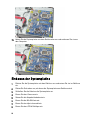 66
66
-
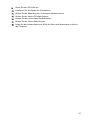 67
67
-
 68
68
-
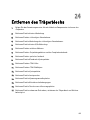 69
69
-
 70
70
-
 71
71
-
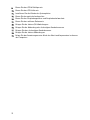 72
72
-
 73
73
-
 74
74
-
 75
75
-
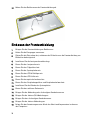 76
76
-
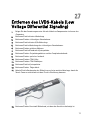 77
77
-
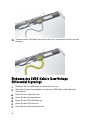 78
78
-
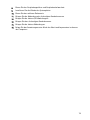 79
79
-
 80
80
-
 81
81
-
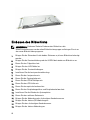 82
82
-
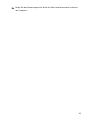 83
83
-
 84
84
-
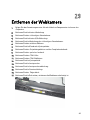 85
85
-
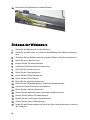 86
86
-
 87
87
-
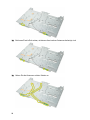 88
88
-
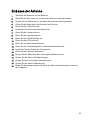 89
89
-
 90
90
-
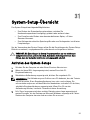 91
91
-
 92
92
-
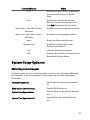 93
93
-
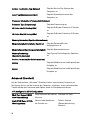 94
94
-
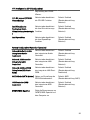 95
95
-
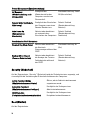 96
96
-
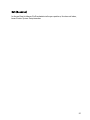 97
97
-
 98
98
-
 99
99
-
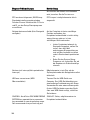 100
100
-
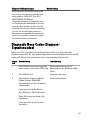 101
101
-
 102
102
-
 103
103
-
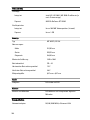 104
104
-
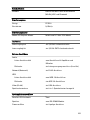 105
105
-
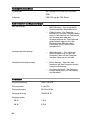 106
106
-
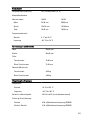 107
107
-
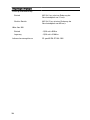 108
108
-
 109
109
Verwandte Artikel
-
Dell OptiPlex 3011 Bedienungsanleitung
-
Dell Vostro 330 Bedienungsanleitung
-
Dell Inspiron One 2020 Bedienungsanleitung
-
Dell OptiPlex 3030 All-In-One Bedienungsanleitung
-
Dell OptiPlex 7450 All In One Bedienungsanleitung
-
Dell Inspiron One 2020 Bedienungsanleitung
-
Dell Inspiron One 2305 Benutzerhandbuch
-
Dell Vostro 360 Schnellstartanleitung
-
Dell XPS 2720 Bedienungsanleitung
-
Dell OptiPlex 5270 All-in-One Bedienungsanleitung